电脑打印显示打印错误,如何解决?(快速排查和解决常见打印错误问题)
![]() 游客
2025-08-29 19:30
195
游客
2025-08-29 19:30
195
电脑打印作为现代办公不可或缺的重要工具,但经常会遇到打印错误的问题,例如无法连接打印机、打印速度慢、输出结果不符合预期等。本文将分享一些常见的打印错误问题和相应的解决方法,帮助读者快速排查并解决这些问题。
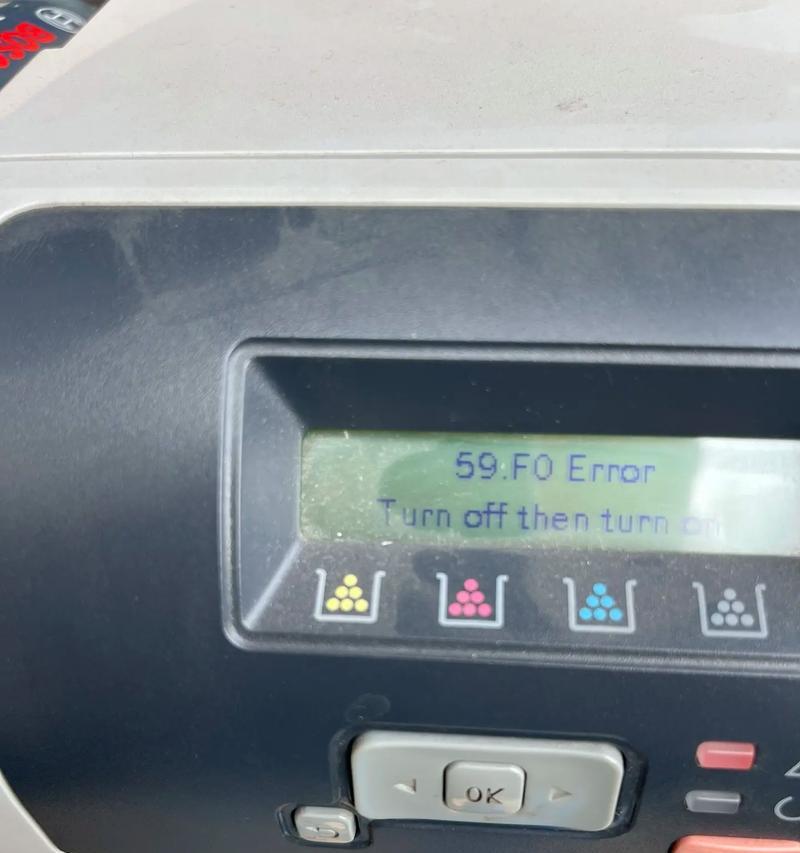
一、无法连接打印机
如果在打印时出现“无法连接打印机”的错误提示,首先检查打印机是否正常开启并连接到电脑,然后确保打印机驱动程序已正确安装。如果问题仍然存在,可以尝试重新启动电脑和打印机,或者更换USB线进行连接。
二、打印速度慢
当打印速度明显减缓时,首先检查打印机设置中是否选择了高质量模式,如果是,请尝试切换为草稿模式以提高速度。检查打印队列中是否有太多任务排队等待打印,可尝试取消或暂停一些任务。

三、纸张卡住
当纸张在打印过程中卡住时,首先按照打印机上的指示打开纸盒,检查是否有卡纸。如果有卡纸,轻轻拔出,注意不要撕裂纸张。确保纸张堆放整齐,不要超出打印机指示的容量范围。
四、输出结果不符合预期
如果打印出来的文件与预期不符,可能是因为打印设置有误。首先检查打印机设置中的打印质量、纸张类型、颜色等选项是否正确,然后确保所使用的软件中的打印设置与之一致。如仍有问题,可以尝试更新打印机驱动程序或重新安装打印软件。
五、墨水或碳粉耗尽
当打印机显示墨水或碳粉耗尽时,首先确认打印机是否真的缺墨或碳粉,如果是,请及时更换墨盒或碳粉盒。可以尝试通过清洁打印头或调整墨水密度等操作来提高打印质量。

六、印刷位置偏移
如果打印出来的文件出现印刷位置偏移的情况,可以在打印设置中尝试调整边距、页面大小等选项,确保与纸张实际尺寸相符。如果问题依然存在,可以尝试校准打印机或更新打印机驱动程序。
七、打印机无反应
当电脑发送打印指令后,打印机无任何反应时,首先检查打印机是否正常连接到电脑,并且已开启。确保打印机驱动程序已正确安装,并尝试重新启动电脑和打印机。如果问题仍未解决,可以尝试使用其他电脑进行测试,确定是电脑还是打印机本身的问题。
八、颜色偏差
当打印出来的颜色与预期不符时,可以在打印设置中检查颜色选项是否正确选择,或者尝试调整颜色校准。确保所使用的软件中的颜色设置与之一致,如有需要可以尝试更新打印机驱动程序。
九、打印质量差
如果打印出来的文件质量较差,例如出现模糊、噪点、颜色不均匀等问题,首先检查打印设置中的打印质量选项是否选择了适当的模式。可以尝试清洁打印头或调整墨水密度来提高打印质量。
十、无法识别打印机
当电脑无法识别连接的打印机时,首先检查打印机是否正常连接,并且已开启。确保打印机驱动程序已正确安装,并尝试重新启动电脑和打印机。如果问题仍未解决,可以尝试使用其他USB接口或更换USB线。
十一、文件无法打印
当特定的文件无法正常打印时,可以尝试将该文件另存为其他格式再进行打印,或者将其复制到其他电脑上进行尝试。如问题依然存在,可能是文件本身的问题,可以尝试重新创建或获取其他版本的文件。
十二、打印任务无法取消
当打印任务无法取消时,可以尝试在任务管理器中结束与打印有关的进程,或者重新启动电脑后再尝试取消任务。如问题仍然存在,可以尝试重启打印机或卸载并重新安装打印机驱动程序。
十三、打印机驱动程序问题
如果经过以上排查仍然无法解决打印错误问题,可能是由于打印机驱动程序出现了问题。此时,可以尝试更新或重新安装最新版本的驱动程序,或者联系相关厂商获取技术支持。
十四、网络打印问题
如果使用的是网络打印机,当出现连接或打印问题时,可以尝试检查网络连接是否正常,重新设置或重新启动路由器等设备。确保所使用的电脑与打印机连接在同一网络中。
十五、定期维护保养
为避免打印错误的频繁发生,建议定期对打印机进行清洁和维护保养工作,例如清理打印头、更换耗材、校准打印机等,以确保其正常运行并提供良好的打印效果。
通过本文的介绍,读者可以了解常见的电脑打印错误问题及相应的解决方法。在面对打印错误时,可以按照所述的步骤逐一排查,并根据具体情况选择相应的解决方案。通过正确的操作和维护,可以提高打印效率和质量,提升办公效率。
转载请注明来自数科视界,本文标题:《电脑打印显示打印错误,如何解决?(快速排查和解决常见打印错误问题)》
标签:打印错误
- 最近发表
-
- 电脑删除空文件夹遇到口令错误的解决方法(如何解决因口令错误而无法删除空文件夹的问题)
- 教你如何使用PE重装Ghost系统(详解PE工具的使用方法,帮助你轻松重装Ghost系统)
- 电脑打印显示打印错误,如何解决?(快速排查和解决常见打印错误问题)
- 简明易懂的Windows笔记本安装教程(手把手教你轻松安装Windows系统并配置笔记本电脑)
- 电脑微信信息错误频发问题解决方案(解决电脑微信显示信息错误的实用方法)
- 电脑开机登录系统错误的解决方法(解决电脑开机登录提示系统错误,让您的电脑正常启动)
- 苹果电脑错误分析及解决方案(揭秘苹果电脑常见错误,轻松解决问题)
- 固态硬盘分区使用教程(学会如何正确分区,让固态硬盘发挥最佳性能!)
- 探索绝地求生错误界面背后的故事(电脑绝地求生错误界面的原因及解决方法)
- 使用XP启动BIOS安装系统教程(详细步骤指导,让您轻松完成系统安装)
- 标签列表
- 友情链接
-

